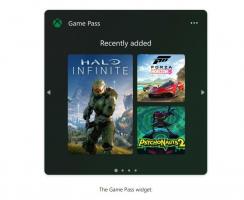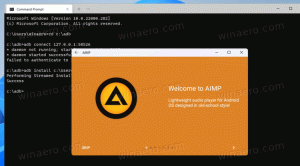تقوم Microsoft بتعطيل ميزة RemoteFX vGPU بدءًا من يوليو 2020
جنبا إلى جنب مع تحديثات اليوم، أعلنت Microsoft أنه سيتم تعطيل ميزة RemoteFX vGPU لـ الأجهزة الافتراضية Hyper-V. وجدت Microsoft ثغرة خطيرة في هذه الميزة ، لذلك سيتم تعطيلها من الآن.

تتيح ميزة vGPU لـ RemoteFX إمكانية مشاركة العديد من الأجهزة الظاهرية في وحدة معالجة الرسومات الفعلية. تتم مشاركة موارد العرض والحساب ديناميكيًا بين الأجهزة الافتراضية ، مما يجعل RemoteFX vGPU مناسبًا لأحمال العمل عالية الاندفاع حيث لا تكون موارد وحدة معالجة الرسومات المخصصة مطلوبة. على سبيل المثال ، في خدمة VDI ، يمكن استخدام RemoteFX vGPU لإلغاء تحميل تكاليف عرض التطبيق على وحدة معالجة الرسومات ، مع تأثير تقليل حمل وحدة المعالجة المركزية وتحسين قابلية تطوير الخدمة.
الإعلانات
الثغرة الأمنية الجديدة مع المعرف CVE-2020-1036، موجود عندما يفشل Hyper-V RemoteFX vGPU على خادم مضيف في التحقق بشكل صحيح من المدخلات من مستخدم مصادق عليه على نظام تشغيل ضيف. لاستغلال الثغرة الأمنية ، يمكن للمهاجم تشغيل تطبيق معد خصيصًا على نظام تشغيل ضيف ، ومهاجمة بعض برامج تشغيل الفيديو التابعة لجهات خارجية والتي تعمل على مضيف Hyper-V. قد يتسبب هذا بعد ذلك في قيام نظام التشغيل المضيف بتنفيذ تعليمات برمجية عشوائية.
يمكن للمهاجم الذي نجح في استغلال الثغرة الأمنية تنفيذ تعليمات برمجية عشوائية على نظام التشغيل المضيف.
لن يكون هناك تصحيح لإصلاح هذه الثغرة الأمنية. بدلاً من ذلك ، تقوم Microsoft بتعطيلها بالقوة من خلال التحديثات التراكمية. تم إهمال RemoteFX vGPU في Windows Server 2019 والعملاء ينصح باستخدامه تعيين جهاز منفصل (DDA) بدلاً من RemoteFX vGPU.
ومع ذلك ، هناك سيناريوهات عندما تحتاج إلى تمكين RemoteFX على الأقل لإطلاق جهاز افتراضي واحد. بدونه، ستفشل محاولات بدء تشغيل الأجهزة الافتراضية (VMs) ، وستظهر رسائل مثل ما يلي:
- "لا يمكن بدء تشغيل الجهاز الظاهري لأن جميع وحدات معالجة الرسومات التي تدعم RemoteFX معطلة في Hyper-V Manager."
- "لا يمكن بدء تشغيل الجهاز الظاهري لأن الخادم لا يحتوي على موارد GPU كافية."
لإعادة تمكين RemoteFX vGPU ،
بالنسبة لنظام التشغيل Windows 10 ، الإصدار 1803 والإصدارات السابقة
- لتكوين RemoteFX vGPU ، أضف محول الرسومات RemoteFX 3D إلى الجهاز الظاهري (VM). لمزيد من المعلومات، راجع قم بتكوين محول RemoteFX vGPU 3D.
- لتكوين محول RemoteFX vGPU 3D ، استخدم إحدى الطرق التالية:
الطريقة الأولى: تكوين RemoteFX vGPU باستخدام Hyper-V Manager
- أوقف الجهاز الظاهري إذا كان قيد التشغيل حاليًا.
- افتح Hyper-V Manager وانتقل إلى إعدادات VM، ثم حدد اضف معدات.
- يختار محول رسومات 3D RemoteFX، ثم حدد يضيف.
الطريقة 2: تكوين RemoteFX vGPU باستخدام أوامر PowerShell cmdlets
لتكوين محول RemoteFX vGPU 3D ، يجب عليك استخدام أوامر PowerShell cmdlets التالية:
- إضافة VMRemoteFx3dVideoAdapter
- الحصول على VMRemoteFx3dVideoAdapter
- مجموعة- VMRemoteFx3dVideoAdapter
- الحصول على VMRemoteFXPhysicalVideoAdapter